Digikam/Facebook/ca: Difference between revisions
(Created page with "Com podeu veure el procés és molt fàcil i senzill. Podeu crear un nou àlbum i donar-li un nom. I escollir canviar la mida de les imatges a la mida que preferiu i fins i tot p...") |
No edit summary |
||
| Line 34: | Line 34: | ||
Com podeu veure el procés és molt fàcil i senzill. Podeu crear un nou àlbum i donar-li un nom. I escollir canviar la mida de les imatges a la mida que preferiu i fins i tot podeu alterar l'ajustament de la qualitat JPG. Quan acabeu premeu <menuchoice>Comença la pujada</menuchoice>. | Com podeu veure el procés és molt fàcil i senzill. Podeu crear un nou àlbum i donar-li un nom. I escollir canviar la mida de les imatges a la mida que preferiu i fins i tot podeu alterar l'ajustament de la qualitat JPG. Quan acabeu premeu <menuchoice>Comença la pujada</menuchoice>. | ||
[[Category: | [[Category:Gràfics/ca]] | ||
[[Category:Fotografia/ca]] | [[Category:Fotografia/ca]] | ||
[[Category: | [[Category:Guies d'aprenentatge/ca]] | ||
Revision as of 10:23, 31 March 2012
Com descarregar àlbums de Facebook utilitzant digiKam
Transcrit des de l'article d'en Mohamed Malik, el 15 de febrer de 2011
Necessiteu descarregar els vostres àlbums de Facebook o dels vostres amics? No voleu desar cada imatge individualment. Bé, en aquest cas digiKam ho té tot cobert. És fàcil i ràpid. Aquí us expliquem com fer-ho.
Aneu a i seleccioneu . Veure la següent captura de pantalla!
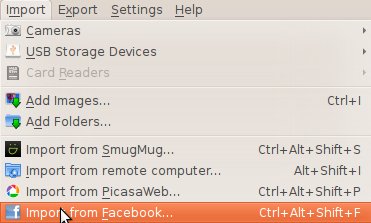
Quan hi premeu, s'us demanarà que inicieu una sessió al vostre compte de Facebook o qualsevol enllaç al vostre compte de Facebook amb digiKam. S'obrirà el navegador web i obtindreu els permisos per entrar. A continuació, us donarà la benvinguda amb aquesta finestra.

Aquí podeu escollir descarregar el vostre propi àlbum o el d'un amic. Si escolliu el vostre, feu clic al menú anomenat per veure tots els àlbums que heu pujat. Si escolliu descarregar el d'un amic, escolliu el nom d'aquest amic i després seleccioneu l'àlbum que voleu descarregar. Com podeu veure a la captura de pantalla necessitareu especificar on voleu descarregar les fotos. Seleccioneu la ubicació dels vostres àlbums, seleccioneu i doneu-li un nom. A continuació, premeu . Es descarregan les imatges que heu seleccionat.

Com pujar imatges a Facebook utilitzant digiKam
Ara aprendrem a pujar fotos a Facebook utilitzant digiKam.
És simple. Seleccioneu les imatges que voleu pujar i i us donarà la benvinguda amb una nova finestra on se us demanarà iniciar una sessió a Facebook. Seguiu les instruccions de la pantalla i veureu aquesta finestra.

Com podeu veure el procés és molt fàcil i senzill. Podeu crear un nou àlbum i donar-li un nom. I escollir canviar la mida de les imatges a la mida que preferiu i fins i tot podeu alterar l'ajustament de la qualitat JPG. Quan acabeu premeu .
